Page « Paramètres du projet »
Sur la page « Paramètres du projet », les paramètres de projet spécifiques à CODESYS sont consultés et modifiés. Pour des informations complémentaires, veuillez consulter l'aide CODESYS.
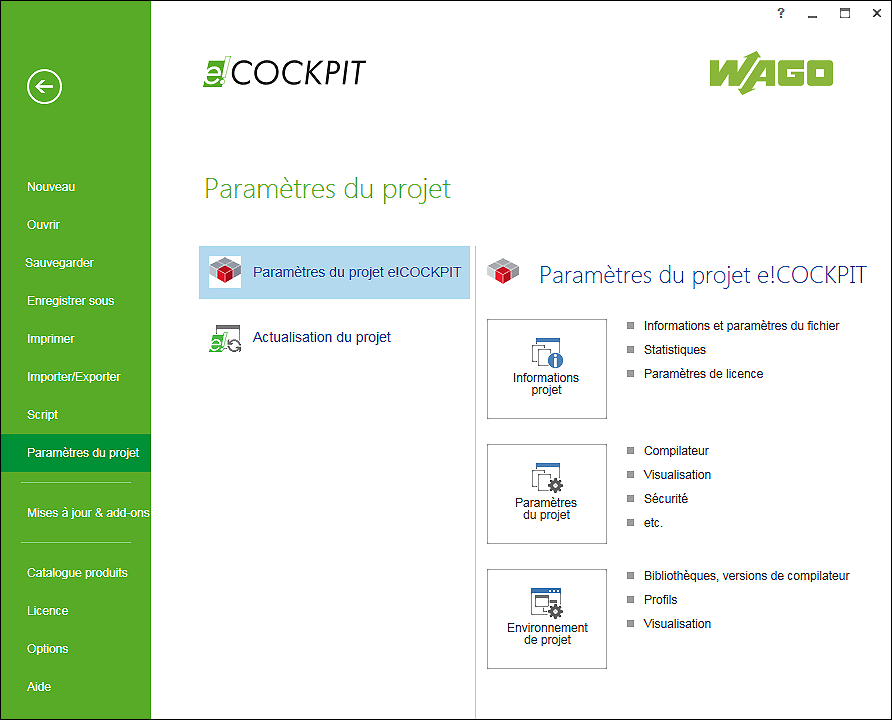
Bouton | Description |
|---|---|
Paramètres du projet e!COCKPIT | |
[Informations projet] | Ouvre la fenêtre « Informations de projet » pour afficher ou saisir des informations/paramètres de fichiers, des statistiques et paramètres de licence (voir l'aide en ligne CODESYS, index « Fichier, Informations de projet ») |
[Paramètres du projet] | Ouvre la fenêtre « Paramètres du projet » pour paramétrer par ex. des options de compilation, une visualisation, des paramètres de sécurité comme le cryptage de projet, la gestion d’utilisateurs et de droits d’accès, la gestion de version et les configurations de page pour l’impression. La disponibilité de catégories individuelles dépend éventuellement de l’installation de système (voir l'aide en ligne CODESYS, index « Fichier, Paramètres du projet »). |
[Environnement de projet] | Ouvre la fenêtre « Paramètres du projet » pour la gestion de version concernant les bibliothèques associées, la compilation, les appareils, le style et le profile de visualisation (voir l'aide en ligne CODESYS, index « Fichier, Environnement de projet ») |
Actualisation du projet | |
[Actualisation du projet] | Vérifie s'il existe de nouveaux compilateurs, profils de visualisation et descriptions d'appareil pour le projet actuel. Si de nouvelles versions sont disponibles, elles peuvent être mises à jour ou maintenues. [Actualiser] effectue une conversion de projet à l'aide de compilateurs, de profils de visualisation et de descriptions de périphériques disponibles localement et plus à jour. [Conserver] conserve toutes les versions de ce projet Mais la réouverture de ce projet continuera de rechercher les données actuelles. [Conserver et ne plus demander] conserve toutes les versions utilisées de ce projet Lors de la réouverture de ce projet, les nouvelles versions ne seront pas vérifiées. Pour activer de manière permanente la recherche de nouvelles versions, sélectionnez [Actualiser]. |